iPhones er vanligvis veldig pålitelige når det gjelder å oppdatere programvare eller overføre data fra en eldre modell til en ny, men av og til kan du oppleve noen problemer. Noe av det mest forvirrende er når enheten bare viser Apple-logoen på skjermen og nekter å starte opp i iOS. Hva kan du gjøre når dette skjer? Vi viser deg hvordan du fikser en iPhone som sitter fast på Apple-logoen.
Hvor lenge har iPhone-en din sittet fast på Apple-logoen?
For det første er det verdt å se om iPhone-en din bare går sakte gjennom en oppdatering, i stedet for å sitte fast. Apple anbefaler å sjekke at fremdriftslinjen under logoen ikke har beveget seg på minst en time før du blir bekymret for et potensielt problem. Hvis den har det, kan du kanskje gi enheten litt mer tid til å behandle eventuelle store programvareoppdateringer den kan håndtere. Men hvis fremdriftslinjen blir sittende fast i mer enn en time, er det sannsynligvis på tide å prøve å fikse problemet.
Det er to hovedruter du kan bruke: Tving omstart eller
Gjenopprettingsmodus. Den første tvinger ganske enkelt iPhone til å slå seg av og deretter starte på nytt. Som en Mac, vil en enkel hard omstart ofte fikse det som har problemer med iPhone.Gjenopprettingsmodus er nødvendig hvis en tvungen omstart ikke fungerer, men det krever at du kobler iPhone til en datamaskin. Dette bør enten være en Mac som kjører på minst macOS Catalina, en Mac som kjører macOS Mojave eller tidligere, men med iTunes installert, eller en Windows-PC med iTunes installert.
Tving omstart av en iPhone som sitter fast
Det raskeste alternativet er Force Restart, da den raskt starter iPhone-en din på nytt. Den kan utløses ved å bruke følgende knappekombinasjoner:
iPhone 8 eller nyere: Du må danse litt finger for å få moderne iPhones til gjenopprettingsmodus. Først, trykk og slipp Volum opp-knappen, gjør det samme for Volum ned-knappen, og trykk og hold Side-knappen til du ser at enheten har gått inn i gjenopprettingsmodus. Dette markeres ved at skjermen blir svart, og deretter kommer Apple-logoen tilbake.
iPhone 7 og iPhone 7 Plus: Det er litt annerledes på disse enhetene, siden du må trykke og holde inne både Volum ned og Sleep / Wake-knappene samtidig. Fortsett å holde dem til iPhone-skjermen blir svart og deretter Apple-logoen dukker opp igjen.
iPhone 6S og tidligere: Hvis du fortsatt har en av disse klassikerne, her er knappekombinasjonen som kreves. Trykk og hold inne både Hjem-knappen og Sleep/Wake-knappen, slipp sistnevnte, og hold Hjem-knappen nede til du ser at iPhone starter på nytt.
Bruke gjenopprettingsmodus for å fikse en iPhone som ikke reagerer
Hvis disse trinnene ikke løser problemet, må du bruke gjenopprettingsmodusmetoden. Mange av trinnene er nøyaktig de samme som de som er oppført ovenfor, hovedforskjellen er at du må koble iPhone til datamaskinen du har ved hjelp av Lightining-til-USB-C-kabelen som følger med iPhone.
For de som har en Mac med macOS Catalina eller nyere, åpne Finder og velg iPhone fra venstre kolonne. For de på en Mac med macOS Mojave (eller tidligere) eller en Windows-PC, åpne iTunes og velg iPhone fra venstre kolonne.
Når dette er gjort, må du sette iPhone i gjenopprettingsmodus. Dette oppnås ved å bruke knappekombinasjonene beskrevet i tvungen omstart-delen. I stedet for å starte på nytt i iOS, vil du se et bilde av et datamaskinikon med en kabel under. Dette betyr at iPhone er i gjenopprettingsmodus.
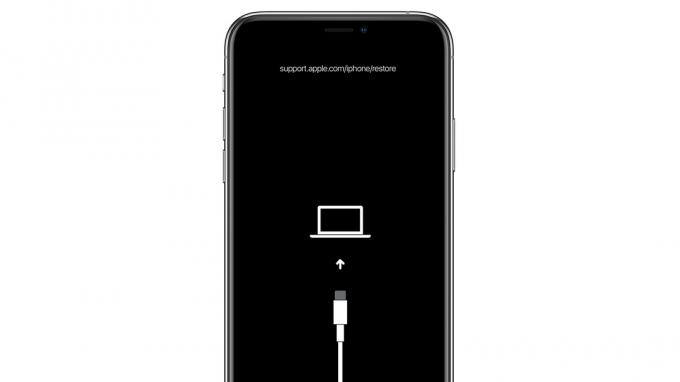
eple
På datamaskinen din skal du nå se to alternativer: Oppdater eller Restaurere. Oppdater vil installere den nyeste versjonen av iOS på din iPhone mens du lar dataene dine være intakte. Restore vil slette dataene på telefonen din og installere den nyeste versjonen av operativsystemet på nytt. Du vil da kunne gjenopprette fra den nyeste iCloud-sikkerhetskopien.
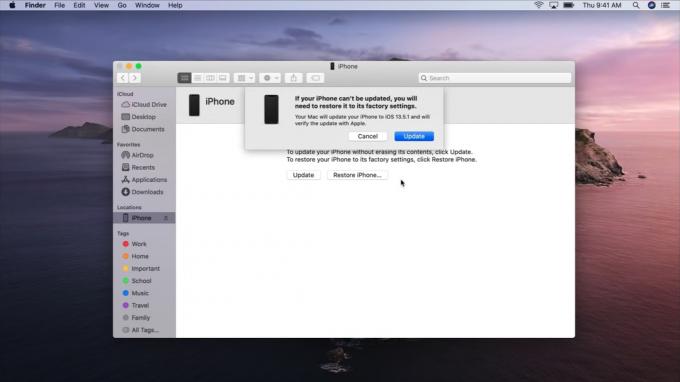
eple
Forhåpentligvis bør du se iPhone-en din i gang igjen etter disse trinnene. Skulle det verste tilfelle skje og enheten fortsatt ikke reagerer, anbefaler vi bestille time i din nærmeste Apple Store, da de kanskje kan bruke mer avanserte verktøy for å redde situasjonen.
